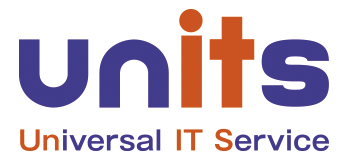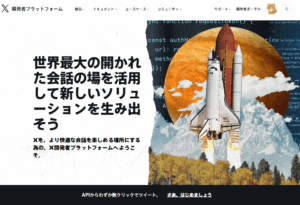WPFFmpeg Installer プラグイン
利用イメージ
-
プラグインを有効化
-
管理画面「FFmpeg Installer」メニューを開く
-
/usr/bin/ffmpegなどパスを入力して Check -
成功したら「FFmpeg found」とバージョン情報が表示
-
wp_optionsにパスを保存 → WPFFmpegStudio が参照可能
✅ これで「FFmpeg が使えるサーバーかどうか」を WordPress 側から簡易チェックできるようになります。
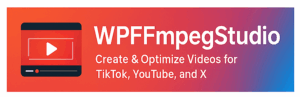
📘 FFmpeg インストール方法(利用者向け補足マニュアル)
1. 概要
WPFFmpegStudio を利用するためには、サーバーまたはローカル環境に FFmpeg バイナリ がインストールされている必要があります。
以下の手順で OS ごとにバイナリを入手できます。
2. Windows
-
配布元(公式推奨ビルド):
Gyan.dev FFmpeg Builds -
ダウンロード手順:
-
上記サイトにアクセス
-
「Release builds」から
ffmpeg-release-essentials.zipを取得 -
ZIP を解凍し、
bin/ffmpeg.exeのパスを確認 -
例:
C:\ffmpeg\bin\ffmpeg.exeを環境変数PATHに追加
-
3. macOS
-
Homebrew を利用するのが一般的:
-
公式バイナリ配布元(静的ビルド):
evermeet.cx FFmpeg builds for macOS
4. Linux (Ubuntu/Debian 系)
-
apt を利用:
-
最新版が必要な場合は Snap も利用可:
5. ソースからのビルド(上級者向け)
公式サイトからソースを取得し、自分でビルドすることも可能です。
-
GitHub ミラー: https://github.com/FFmpeg/FFmpeg
6. サーバー環境(Xserver / さくら など)
-
多くのレンタルサーバーでは デフォルトで FFmpeg がインストール済み の場合があります。
-
次のコマンドで確認:
-
見つからない場合 → サーバーサポートに「FFmpeg 利用可能か」確認してください。
7. WPFFmpegStudio との連携
-
プラグイン設定画面に FFmpeg のパス を入力してください。
-
Linux:
/usr/bin/ffmpeg -
Windows:
C:\ffmpeg\bin\ffmpeg.exe -
macOS:
/opt/homebrew/bin/ffmpegなど
-
-
テストボタンで「FFmpeg found」が表示されれば準備完了です。